Cari Blog Ini
Mengenai Saya
My Best Friend
Arsip Blog
-
▼
2013
(179)
-
▼
Maret
(83)
- membuat daftar isi perlabel secara otomatis dan se...
- Cara Membuat Screenshoot Blog
- DISABLE KLIK KANAN PADA IMAGE TANPA SCRIPT
- Membuat gambar dengan efek bayangan
- BlogRoll Dan About me
- widget untuk mengetahui pengunjung yang on line
- Tips Supaya Diapprove Idblognetwork
- CARA PING BLOG AGAR BANYAK PENGUNJUNG
- Cara Membuat Background Efek pada Widget di Blog
- Membuat Slider Image Otomatis
- Cara Membuat Tab View Menu Tanpa Edit HTML di Blog...
- Apa yang Harus di Lakukan dengan Blog?
- Mengenal Apa itu Blog?
- How To Change Template Blog Updates
- How To Create A New Blog
- Cara Mempromosikan (Memasarkan) Produk / Usaha Di ...
- Mengatasi Duplikasi Deskripsi Meta | Tutorial Blog
- 6 penyebab pengunjung blog menurun
- 8 hal penting dalam mendesain blog/website
- tips menjadi blogger sukses
- Membuat Blog menjadi rumah iklan
- CARA MENAMBAH ELEMEN DI BAWAH HEADER
- kode warna blog
- Cara Membuat Fungsi Scroll pada Arsip Blog
- Cara Menggunakan Google Translate
- Cara Mengatasi Blog yang Redirect ke RIPWAY.
- cara merubah title blog menjadi title postingan
- cara membuat tab view
- cara memback up template blog
- akhirnya ganti template blog juja!!!
- tips mengedit html blogspot
- highlight pada script/code di postingan
- cara pasang flash di blog
- CARA MENGGANTI TANGGAL POST DENGAN ICON CALENDER
- CARA MENGGANTI "OLDER POST" DENGAN ANGKA
- cara menampilkan "POSTINGAN BERHUBUNGAN"
- Mematikan Klik Kanan pada Mouse
- istilah dalam blog yang perlu diketahui
- macam dan jenis blog
- Cara Membuat Search Engine di Blog dengan Mudah
- label blog dan pengoptimalanya
- cara membuat "LIHAT DAN SEMBUNYIKAN" komentar blog
- cara membuat popular post dengan efek grid tumbnail
- cara menampilkan recent comment disqus di blog
- cara membuat contact form di blog
- cara membuat background posting blog menjadi trans...
- ANIMATION SOCIAL SHARE SPRAYING
- CARA MEMBUAT MENU HORIZONTAL Untuk demo dari m...
- cara membagi header menjadi 2 kolom
- cara membagi postingan blog menjadi 2 kolom kiri d...
- cara membuat kotak pemberitahuan cantik
- Cara Membuat Efek Love Berjatuhan Di Blog
- Pemasangan Efek Bintang Jatuh Pada Cursor di Blogger
- Modifikasi Pages Facebook di Blog Agar Lebih Menarik
- cara pasang musik di blog
- CARA MEMBACKUP TEMPLATE,WIDGET DAN ARTIKEL
- CARA MEMPOSTINGKAN KODE HTML DI POSTINGAN BLOG
- CARA MENGGANTI FONT DAN WARNA TEMPLATE BLOG
- CARA PASANG AVATAR DI KOTAK KOMENTAR BLOG
- CARA MEMBUAT TITTLE BLOG DENGAN WAKTU
- CARA MEMBUAT LOGO DAN BANNER
- CARA MEMBUAT TEMPLATE BLOG ONLINE GRATIS
- CARA MEMBUAT READMORE ANIMASI
- CARA MEMASANG PASANG EMOTION KASKUS DI KOTAK KOMENTAR
- cara membuat search engine di blog
- CARA membuat kolom blogger login
- CARA membuat label animasi
- Membuat gambar dengan efek bayangan
- cara membuat LINK DOWNLOAD
- membuat teks terbalik
- Membuat Efek Kembang Api di Blog
- modifikasi blog agar kecepatan loading maksimal
- cara membuat kotak banner iklan di blog
- cara membuat tabel di blog
- cara mengganti tampilan kursor
- cara membuat teks bergelombang
- cara membuat tek terbalik
- cara membuatnavigasi "BACK " "FORWARD"
- cara membuat title animasi muncul satu persatu
- CARA MEMASANG EMOTION GEASEMONKEY DI KOTAK KOMENTA...
- cara memasang emotion EMO BOY DAN EMO GIRL DI KOTA...
- cara memasang emotion chat pada kotak komentar blog
- cara memasang emotion devil and angel di kotak kom...
-
▼
Maret
(83)
Diberdayakan oleh Blogger.
Label
- BISNIS ONLINE (5)
- Blogging (134)
- hacking (16)
- tips blog (21)
3 Mar 2013
bukan hanya sebagai sarana penyaluran hobi menulis, namun juga dapat menjadi sumber mata pencaharian bagi sebagian blogger. Menampilkan space iklan berupa banner di website / blog bisa menjadi peluang bisnis tersendiri, yang mana bisa menjadi daya tarik advertiser / pemasang iklan untuk memasarkan produknya melalui pemasangan iklan di blog sobat.
Pemasangan space iklan ini bisa diaplikasikan ketika blog yang sobat kelola dirasa sudah memiliki ranking dan traffic yang cukup. Namun bagi sobat yang baru berkecimpung di dunia blog tidak ada salahnya mencoba untuk memasangnya, sebagai ancang-ancang pemasaran walaupun dimulai dengan tarif yang tidak terlalu mahal.
Hal yang perlu diperhatikan dalam menampilkan space baner iklan adalah letak serta susunannya agar semakin menarik minat orang banyak. Jadi tidak asal pasang gambar yang akhirnya iklan yang ditampilkan menjadi kurang menarik karena berantakan.
Fitur dari kotak banner iklan 125x125 ala Kang Rohman ini antara lain:
Cara Memasang Kotak Banner Iklan di Blog
1. Masuk ke Dashboard > Template > Edit HTML
2. Klik Lanjutkan > Jangan Lupa Centang Expand Template Widget
3. Copy Kode CSS berikut dan letakkan di atas kode ]]></b:skin>
4. Save Template.
5. Tahap selanjutnya silahkan buka Tata Letak > Add Gadget / Tambah Gadget > HTML/JavaScript
6. Copy kode HTML di bawah ini dan paste di kotak yang tersedia (Saya sarankan untuk memasukkan url link, title, gambar, maupun alt tag yang ingin digunakan).
7. Save, kemudian lihat hasilnya. :)
Keterangan:
Pemasangan space iklan ini bisa diaplikasikan ketika blog yang sobat kelola dirasa sudah memiliki ranking dan traffic yang cukup. Namun bagi sobat yang baru berkecimpung di dunia blog tidak ada salahnya mencoba untuk memasangnya, sebagai ancang-ancang pemasaran walaupun dimulai dengan tarif yang tidak terlalu mahal.
Hal yang perlu diperhatikan dalam menampilkan space baner iklan adalah letak serta susunannya agar semakin menarik minat orang banyak. Jadi tidak asal pasang gambar yang akhirnya iklan yang ditampilkan menjadi kurang menarik karena berantakan.
Fitur dari kotak banner iklan 125x125 ala Kang Rohman ini antara lain:
- Mudah dalam pengeditan gambar serta link iklan.
- Karena menggunakan css yang sudah dicompress, maka iklan jadi ringan dan tidak terlalu memberatkan loading blog.
- Tampilan yang cukup profesional, walaupun tanpa menggunakan JavaScript.
Untuk melihat demo tampilan kotak banner ala KR ini,dilihat pada gambar berikut.
 |
| Demo Kotak Banner Ala Kang Rohman |
Cara Memasang Kotak Banner Iklan di Blog
2. Klik Lanjutkan > Jangan Lupa Centang Expand Template Widget
3. Copy Kode CSS berikut dan letakkan di atas kode ]]></b:skin>
/** Kotak Iklan **/
.kotak_iklan {text-align: center;}
.kotak_iklan img {margin: 0px 5px 5px 0px;padding: 5px;text-align: center;border: 1px solid #ddd;}
.kotak_iklan img:hover {border: 1px solid #333}
.kotak_iklan {text-align: center;}
.kotak_iklan img {margin: 0px 5px 5px 0px;padding: 5px;text-align: center;border: 1px solid #ddd;}
.kotak_iklan img:hover {border: 1px solid #333}
4. Save Template.
5. Tahap selanjutnya silahkan buka Tata Letak > Add Gadget / Tambah Gadget > HTML/JavaScript
6. Copy kode HTML di bawah ini dan paste di kotak yang tersedia (Saya sarankan untuk memasukkan url link, title, gambar, maupun alt tag yang ingin digunakan).
<div class="kotak_iklan"><a href="MASUKKAN-URL" title="TITLE-IKLAN"><img border="0" src="URL-GAMBAR" alt="ALT/TEXT GAMBAR" width="125" height="125" /></a> <a href="MASUKKAN-URL" title="TITLE-IKLAN"><img border="0" src="URL-GAMBAR" alt="ALT/TEXT GAMBAR" /></a> <a href="MASUKKAN-URL" title="TITLE-IKLAN"><img border="0" width="125" alt="ALT/TEXT GAMBAR" src="URL-GAMBAR" height="125" /></a> <a href="MASUKKAN-URL" title="TITLE-IKLAN"><img border="0" width="125" alt="ALT/TEXT GAMBAR" src="URL-GAMBAR" height="125" /></a></div>
7. Save, kemudian lihat hasilnya. :)
Keterangan:
- MASUKKAN-URL : ganti dengan URL website / blog advertiser (pemasang iklan).
- TITLE-IKLAN : ganti dengan judul yang ingin ditampilkan oleh advertiser.
- ALT/TEXT GAMBAR : ganti dengan alt tag yang ingin digunakan, penggunaannya sama seperti alt tag pada gambar posting blog.
- URL-GAMBAR : ganti dengan URL gambar yang ingin ditampilkan oleh advertiser.
Langganan:
Posting Komentar
(Atom)

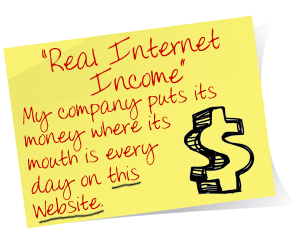
0 komentar:
Posting Komentar
anda sopan ,kami segan, Thank's for u coment